最近在忙着直播和录播的一些项目上的事,测试了几套教培的系统,结果发现不旦视频文件很占空间,要钱,而且流量也非常贵。无意中发现了一个好东西,虽然不能解决流量的事情,但至少占空间这事,应该有了一定的解决办法。
挂载阿里云盘
国内很多的网盘,但基本上都不支持WEBDAV协议。对于WEBDAV协议,百度百科里是这样说的:
Web 分布式创作和版本管理 (WebDAV) 扩展了 HTTP/1.1 协议,允许客户端发布、锁定和管理 Web 上的资源,与 IIS 集成后。
WebDAV 允许客户端进行下列操作
处理服务器上 WebDAV 发布目录中的资源。使用此功能,其优点例如:
1.具有正确权限的用户可以在 WebDAV目录中复制和移动文件。
2.修改与某些资源相关联的属性。例如,用户可写入并检索文件的属性信息。
3.锁定并解锁资源以便多个用户可同时读取一个文件。但每次只能有一个人修改文件。
4.搜索 WebDAV 目录中的文件的内容和属性。
不过,新出的阿里云盘确实被一个大神给弄出来,支持WEBDAV协议,可以直接挂载到本地。具体如下:
ALI-WEBDAV 开源服务工具,把服务端跑起来。
1.这里可以先把服务端跑起来,这个就是打通阿里云盘和客户端的中间服务。打开https://github.com/MaRuifu/ali-webdav ,按里面的说明,你系统得先要有JDK环境,如果是Linux系统,可以参见:
https://cklx.gq/docs/vps/vps-1aqb8keva9gd5 ,WIN系统或MAC系统可自行百度安装。
2.下载运行服务端
- 使用前获取refresh-token值
a.先通过浏览器(建议chrome)打开阿里云盘官网并登录:https://www.aliyundrive.com/drive/
b.登录成功后,按F12打开开发者工具,点击Application,点击Local Storage,点击 Local Storage下的 https://www.aliyundrive.com/,点击右边的token,此时可以看到里面的数据,其中就有refresh_token,把其值复制出来即可。(格式为小写字母和数字,不要复制双引号。例子:ca6bf2175d73as2188efg81f87e55f11)
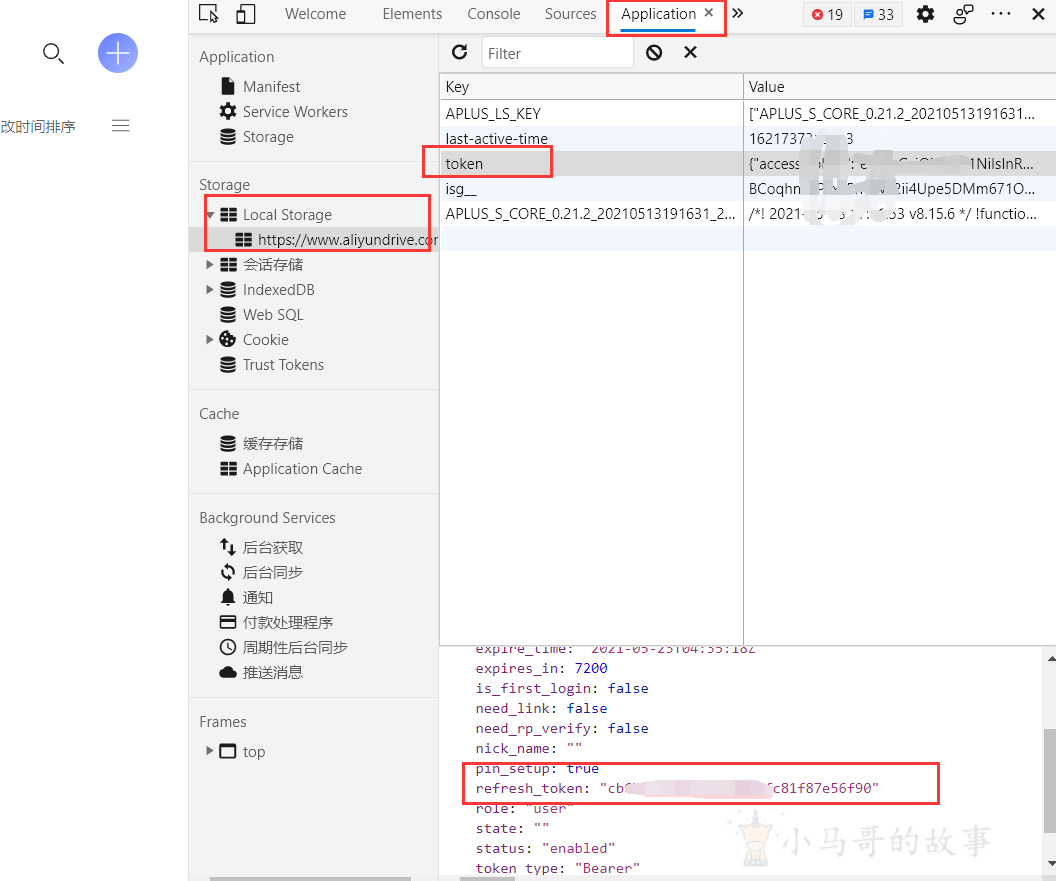
linux 或 mac
unzip ali-webdav-$version.zip z cd ali-webdav-server-0.1.0 # 修改start.sh 文件中的refresh_token sh ./start.shwindows
a.解压ali-webdav-server-$version.zip 文件
b.修改refresh-token值
c.点击start.bat文件加入到系统服务实现开机自启
a. win系统- 在桌面计算机图标右键,点击管理,打开管理界面里的任务计划程序,点击右侧的创建任务。
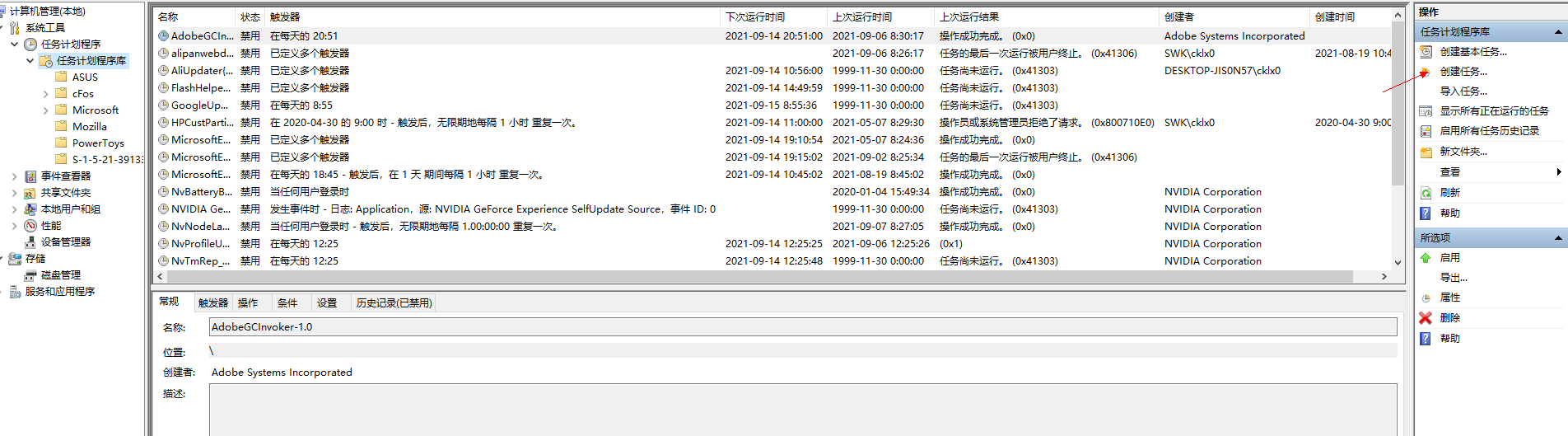
- 按以下设置配置好服务参数
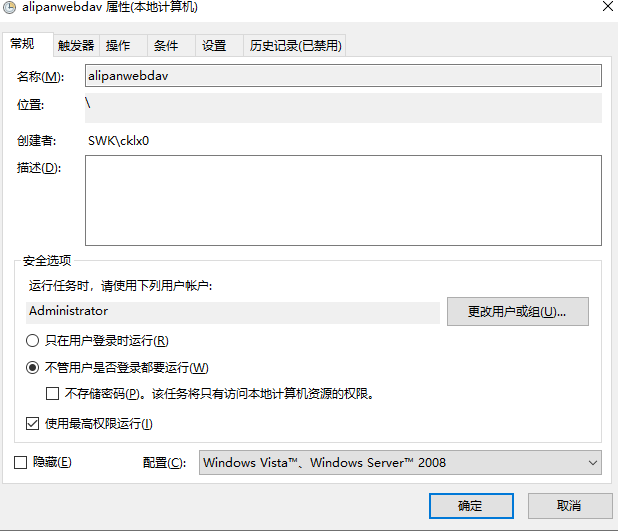
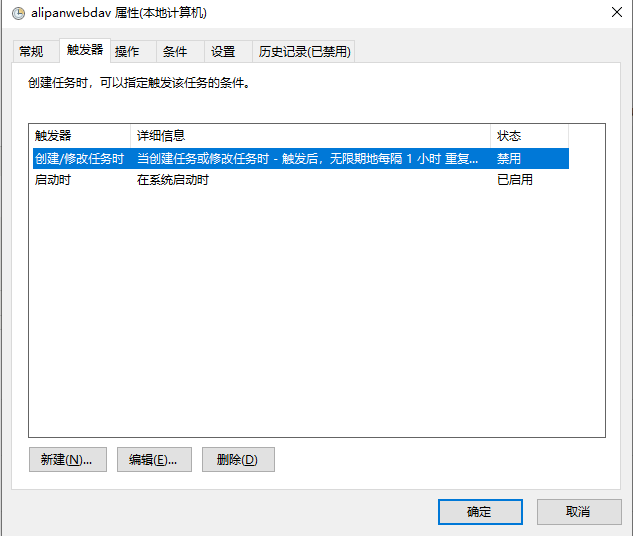

注意:路径不要填错了,参数上也需要加上文件路径和文件夹路径 。
设置完成后重启计算机,应该就自动启动了。可以进文件夹看LOG文件。
- 在桌面计算机图标右键,点击管理,打开管理界面里的任务计划程序,点击右侧的创建任务。
linux
输入以下命令:vi /usr/lib/systemd/system/aliyun.service # 在新建的文件里输入 [Unit] Description=aliyun [Service] User=root ExecStart=/bin/bash -c "/root/mac-linux-ali-webdav-server-0.1.0/start.sh" # 路径记得替换成你的路径 Restart=on-abort [Install] WantedBy=multi-user.target然后输入按ESC,输入
wq!后回车保存。
再输入systemctl daemon-reload systemctl start aliyun # 开启程序 systemctl enable aliyun # 开机启动 systemctl status aliyun # 查看服务状态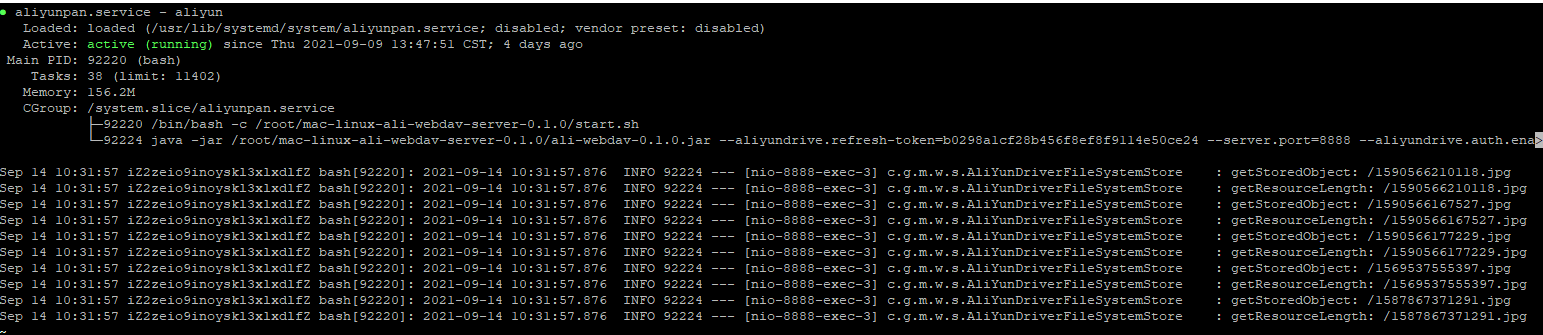
安装客户端
WIN系统
1.WIN系统安装RAIDRIVE
https://www.aliyundrive.com/s/N7yC4NbN3Yk
2.下载后安装,打开。点击新建,然后按如下参数配置好,点击连接就可以挂载到本地了。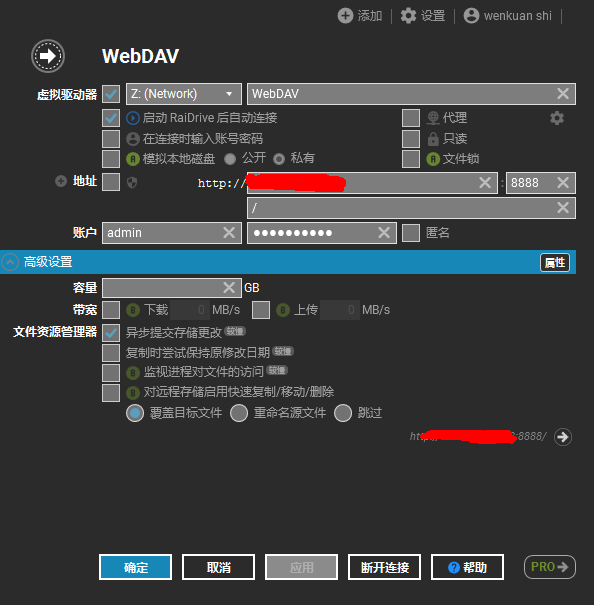
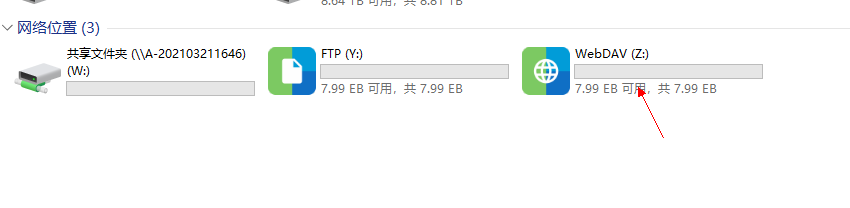
3.这样你就可以进去跟本地硬盘一样操作了。改文件,看视频图片什么的,上传下载文件都不是问题啊。
LINUX
1.LINUX推荐使用rclone,开源软件:https://github.com/rclone/rclone
2.输入以下代码安装:
curl https://rclone.org/install.sh | sudo bash3.对参数进行配置
rclone config
按提示输入,记得第一步输入一个自选的名字,比如我输入rclone,选类型的时候输入webdav,然后就是你服务端的IP加上你的端口,用户名密码等。输入后保存。
4、设置rclone加入服务开机自启
mkdir /add #新建一个目录,作为你挂载本地硬盘的文件夹
vi /usr/lib/systemd/system/rclone.service输入以下内容
[Unit]
Description=rclone
[Service]
User=root
ExecStart=/usr/bin/rclone mount aliyun: /add --allow-other --allow-non-empty --vfs-cache-mode writes
Restart=on-abort
[Install]
WantedBy=multi-user.target
# 注意以上的alinyun是你前面配置的那个名字,/add为你新建的要挂载的目录。然后同样的:
systemctl daemon-reload
systemctl start rclone # 开启程序
systemctl enable rclone # 开机启动
systemctl status rclone # 查看服务状态
看看add目录里,是不是看到云盘里的文件了?
更方便的挂载方式
52破解论坛有位大神,做了一个更好用的程序,在WIN端只要运行一个程序就可以了,不用服务端和客户端的麻烦。
功能:查看文件夹大小、使用第三方播放器播放视频、文件重命名
本地上传、本地下载、115迁移到阿里云盘、网络盘、本地盘互换等
- Windows版安装方法:
链接:https://www.aliyundrive.com/s/yMpLRxeeLFW docker版下载地址:
https://hub.docker.com/r/cloudnas/clouddrive
docker版更新方法:docker-compose pull docker-compose up -d注意事项:
1、上传默认缓存文件到C盘,网页可以查看上传任务,上传完自动删除缓存(网页可以设置缓存位置)
2、最好不要直接从网上下载资源到本地挂载的磁盘里(包括百度设置下载目录到挂载磁盘)
3、不适合用来打游戏或者在线编辑文档(为了防止文件丢失记得做好备份)
4、旧版本可以正常使用就不建议更新新版本了(尝鲜的可以忽视)
5、挂载的盘可以选择挂载为本地或者网络盘,自己觉得哪种好用就选哪种(网页设置挂载盘符类型)
6、盘符为零字节、网页空白(登陆失效,需要扫码重新登陆)
这个方式好像更方便快捷,按我的推断,应该是要么结合了以上服务和客户端,要么是使用了clouddrive的服务器来帮你挂载。不过支持的网盘还挺多的,有兴趣的可以试一下。
本文由 admin 创作,采用 知识共享署名4.0 国际许可协议进行许可。
本站文章除注明转载/出处外,均为本站原创或翻译,转载前请务必署名。